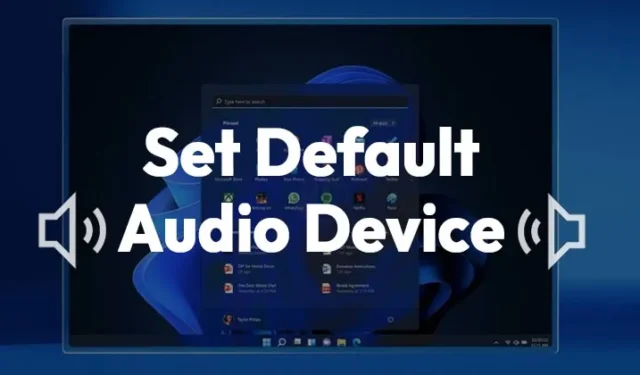
På din Windows 11-pc har du muligvis flere forskellige lydoutputenheder, såsom højttalere, headset, hovedtelefoner og mere.
Hvis du vil afspille lyd fra en bestemt enhed, skal du indstille den som standard. Heldigvis giver Windows 11 dig mulighed for at vælge standardhøjttalere i nemme trin. Derfor har vi i denne artikel delt en detaljeret vejledning om valg af standardhøjttalere på Windows 11.
Indstil standardlydenhed på Windows 11 ved hjælp af indstillinger
Du kan bruge appen Indstillinger til at indstille standardlydenheden på din Windows 11-pc. Her er, hvad du skal gøre.
1. Klik først på Windows 11-startknappen og vælg Indstillinger .

2. Klik på indstillingen System under Indstillinger , som vist på skærmbilledet nedenfor.

3. På systemsiden skal du klikke på indstillingen Lyd .

4. Lydsiden viser alle tilsluttede lydenheder. Klik på pilen ved siden af den lydoutputenhed, du vil indstille som standard.

5. Find indstillingen Indstil som standard lydenhed på siden Lydegenskaber .

6. Klik nu på rullemenuen mærket Ikke brugt som standard , og vælg indstillingen Brug som standard til lyd .

Indstil standard lydenhed ved hjælp af de avancerede lydindstillinger
En anden måde at indstille standardlydenheden på Windows 11 er at foretage ændringer i de avancerede lydindstillinger. Her er, hvad du skal gøre.
1. Tryk på Windows-tasten + R- knappen for at åbne dialogboksen KØR.

2. Når dialogboksen KØR åbnes, indsæt følgende tekst og tryk på Enter .
mmsys.cpl

3. I dialogboksen Lyd skal du vælge den lydenhed , som du vil indstille som standard.

4. Når du er valgt, skal du klikke på Indstil standard . Når du har foretaget ændringen, skal du klikke på OK for at gemme dine ændringer.

Denne vejledning forklarer, hvordan du vælger standardhøjttalere på Windows 11. Jeg håber, at denne artikel hjælper dig. Del det gerne med dine venner. Hvis du er i tvivl, så lad os det vide i kommentarfeltet nedenfor.




Skriv et svar